Bạn đã bao giờ cảm thấy như bị giới hạn bởi việc chỉ có thể sử dụng một ứng dụng duy nhất trên điện thoại Samsung của mình? Đừng lo, với tính năng đa cửa sổ, bạn có thể biến chiếc điện thoại của mình thành một trung tâm đa nhiệm thực thụ. Hãy cùng Tingamehot.com khám phá cách giải phóng tiềm năng đa nhiệm trên Samsung và nâng cao hiệu suất làm việc của bạn lên một tầm cao mới nhé!
Đa Nhiệm Trên Samsung: Tính Năng Không Thể Thiếu Cho Người Dùng Hiện Đại
Trong thời đại công nghệ phát triển như vũ bão, việc sử dụng điện thoại không chỉ dừng lại ở việc nghe gọi hay nhắn tin. Điện thoại thông minh, đặc biệt là Samsung, đã trở thành công cụ đắc lực cho công việc, học tập và giải trí. Và để đáp ứng nhu cầu sử dụng đa dạng của người dùng, Samsung đã tích hợp tính năng đa cửa sổ, cho phép bạn “phân thân” màn hình và sử dụng cùng lúc nhiều ứng dụng khác nhau.
Tuy nhiên, một số dòng điện thoại Samsung có thể giới hạn tính năng này chỉ với một số ứng dụng nhất định. Đừng lo lắng, bài viết này sẽ hướng dẫn bạn cách mở khóa sức mạnh đa nhiệm trên mọi ứng dụng, giúp bạn tận dụng tối đa tiềm năng của chiếc điện thoại Samsung.
Bật Mí Cách Mở Nhiều Cửa Sổ Trên Samsung Cho Tất Cả Ứng Dụng
Thực hiện theo các bước đơn giản sau đây, bạn có thể kích hoạt tính năng đa cửa sổ cho mọi ứng dụng trên điện thoại Samsung của mình:
Bước 1: Khám Phá “Phòng Thí Nghiệm”
- Mở ứng dụng “Cài đặt” trên điện thoại Samsung.
- Tìm kiếm và chọn mục “Tính năng nâng cao“.
- Tiếp tục cuộn xuống và chạm vào “Phòng thí nghiệm“.
Bước 2: Kích Hoạt “Đa Cửa Sổ Cho Tất Cả Ứng Dụng”
- Trong “Phòng thí nghiệm“, bạn sẽ thấy tùy chọn “Đa cửa sổ cho tất cả ứng dụng“.
- Bật công tắc bên cạnh tùy chọn này để kích hoạt tính năng.
 Cách mở nhiều cửa sổ trên Samsung cho tất cả các ứng dụng siêu dễ dàng
Cách mở nhiều cửa sổ trên Samsung cho tất cả các ứng dụng siêu dễ dàng
Giao diện “Phòng thí nghiệm” với tùy chọn “Đa cửa sổ cho tất cả ứng dụng”
Bước 3: Trải Nghiệm Sức Mạnh Đa Nhiệm
- Sau khi kích hoạt, bạn có thể mở hai ứng dụng cùng lúc bằng cách:
- Mở ứng dụng đầu tiên.
- Vuốt lên từ cạnh dưới màn hình để mở khay ứng dụng.
- Chạm và giữ biểu tượng ứng dụng thứ hai, sau đó kéo và thả vào nửa màn hình bạn muốn hiển thị.
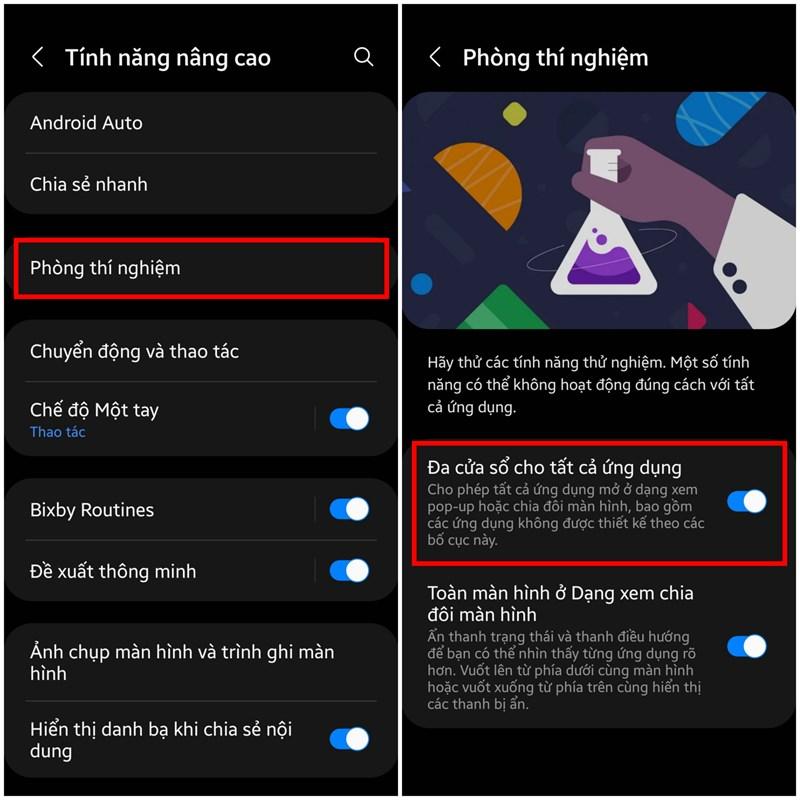 Cách bật đa cửa sổ cho các ứng dụng không được hỗ trợ
Cách bật đa cửa sổ cho các ứng dụng không được hỗ trợ
Chạm và giữ biểu tượng ứng dụng muốn mở ở chế độ đa cửa sổ
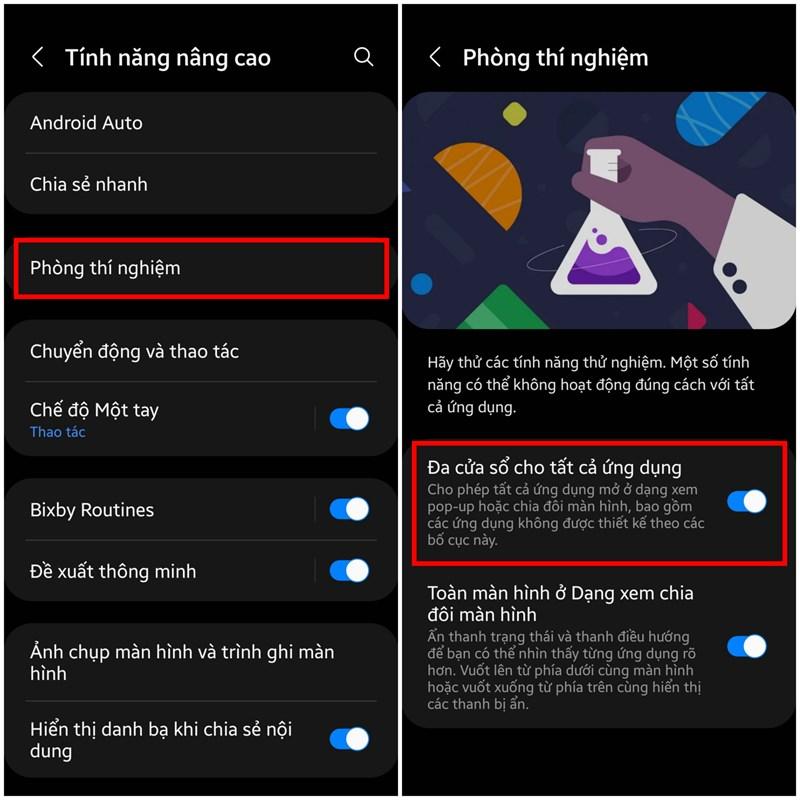 Cách bật đa cửa sổ cho các ứng dụng không được hỗ trợ
Cách bật đa cửa sổ cho các ứng dụng không được hỗ trợ
Kéo và thả ứng dụng vào vị trí mong muốn trên màn hình
Lưu Ý Quan Trọng:
- Việc bật tính năng đa cửa sổ cho các ứng dụng không được hỗ trợ chính thức có thể ảnh hưởng đến hiệu suất hoạt động của ứng dụng đó.
- Hãy đảm bảo điện thoại của bạn được cập nhật lên phiên bản phần mềm mới nhất để có trải nghiệm tốt nhất.
Kết Luận
Việc mở nhiều cửa sổ trên Samsung không còn là một thử thách. Với hướng dẫn chi tiết từ Tingamehot.com, bạn có thể dễ dàng biến chiếc điện thoại của mình thành công cụ đắc lực cho công việc và giải trí. Còn chần chờ gì nữa? Hãy khám phá và chia sẻ trải nghiệm của bạn với chúng tôi nhé!